Wanneer uw internet non-stop in en uit gaat, kan dit te wijten zijn aan verschillende redenen. Het probleem kan afkomstig zijn van de apparatuur die de internetverbinding biedt , zoals een modem, router , extender, enz. Het probleem kan ook afkomstig zijn van uw ISP of van het apparaat dat u gebruikt .
Als u meerdere apparaten op het netwerk hebt verbonden, controleert u of u hetzelfde probleem krijgt met alle apparaten. Zo ja, dan zou het probleem moeten liggen in de internetverbindingsapparatuur. Maar als slechts één van de apparaten een probleem heeft , is dat specifieke apparaat waarschijnlijk in gebreke.
Hier zijn de mogelijke redenen waarom uw internet in en uit gaat en voorgestelde oplossingen om het probleem te overwinnen.
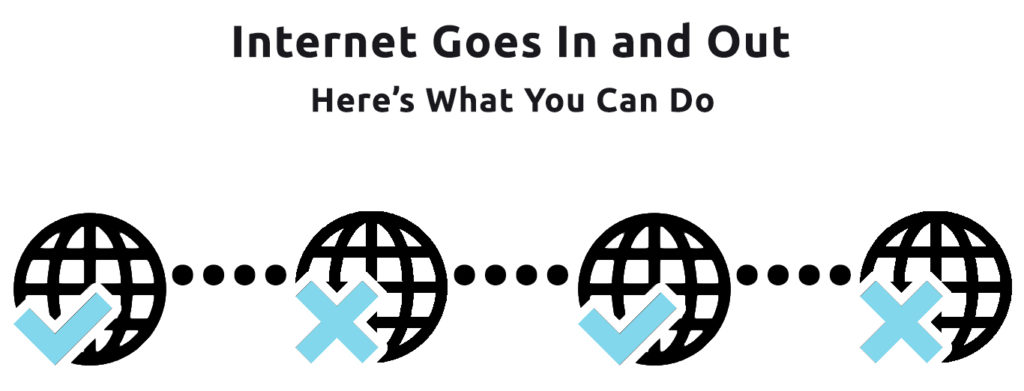
Apparaat maakt verbinding met het verkeerde netwerk
Er is een mogelijkheid dat uw mobiele apparaat automatisch verbinding maakt met het verkeerde netwerk . Het gebeurt wanneer twee ongedekte netwerken dezelfde naam verschijnen (gezonde naam) in dezelfde buurt. Het internet gaat vaak in en uit, omdat uw apparaat door elkaar verbindt en beide Wi-Fi-netwerken verlaat.
Bovendien kan uw apparaat plotseling loskomen wanneer het ene netwerk wordt uitgeschakeld, hoewel het andere netwerk nog steeds goed werkt. Bovendien zult u ook verstoringen ervaren wanneer het verkeerde netwerk congestieproblemen lijdt wanneer meerdere apparaten dat netwerk gebruiken.
U moet handmatig verbinding maken met uw Wi-Fi-netwerk in plaats van automatisch, omdat u mogelijk wordt aangesloten op het verkeerde netwerk. Dat is hoe dit probleem te voorkomen. Bovendien zou het het beste zijn als u uw Wi-Fi-netwerk met een wachtwoord beveiligt om verbinding van onbekende apparaten te voorkomen. Evenzo vraag je buren om hetzelfde te doen met hun netwerken.
Zeer lage internetsnelheid
Hoewel het leuk is om een budgetinternetplan te hebben van uw lokale ISP, kunt u merken dat het pakket niet voldoende is om alle verbonden apparaten te ondersteunen. In een standaard gezinsopstelling vandaag waarbij elk familielid ten minste één apparaat heeft verbonden met Wi-Fi, hebt u een plan nodig dat al die apparaten en alle activiteiten op die apparaten kan ondersteunen. Dankzij de pandemie werken ouders en jonge volwassenen nu vanuit huis, terwijl de kinderen online lessen hebben. Thuisinternet wordt ook gebruikt voor andere activiteiten zoals streaming, videogesprekken en gamen .
Aanbevolen lezen:
- Internet snijdt een paar seconden uit (lost het probleem in een paar eenvoudige stappen op)
- Internet verbreekt om de paar minuten in Windows 10 (probeer deze snelle oplossingen)
- Internet gaat uit als het regent - is er een manier om het op te lossen?
Wanneer veel apparaten tegelijkertijd op internet zijn aangesloten, daalt de internetsnelheid en kan uw apparaatverbinding gemakkelijk uitgaan. Beheer uw wifi wifi door ongebruikte apparaten los te koppelen om dit probleem op te lossen. Probeer bovendien de volgende tips voor een betere algehele ervaring:
- Controleer uw routerplaatsing - u krijgt de beste prestaties wanneer u uw router correct positioneert. Plaats het in een open gebied, in een centrale positie, bij voorkeur op een enigszins verhoogde locatie, zoals een hoge tafel. Zet het indien mogelijk weg van andere elektronische apparatuur om signaalinterferentie te voorkomen (bijv. Draadloze telefoon, magnetron oven)
Router Placement legde uit
- Breng een bedrade Ethernet -verbinding toe voor applicaties met hoge bandbreedte zoals gaming, AR/VR -apps en grote bestandsuploads en downloads.
- Er zijn twee bandbreedtefrequenties en u moet beide kanalen gelijkmatig gebruiken. De 2,4 GHz heeft een bredere dekking en werkt het beste op een langere afstand, terwijl de 5 GHz op korte afstand zeer krachtig is.
Gebroken kabels
U kunt uw internetverbinding via Wi-Fi krijgen, maar internet wordt bij u thuis (en naar uw modem en router) via kabels gebracht. De modem ontvangt een internetsignaal via een dunne, lange kabel die is aangesloten op het ISPS -netwerk. Op zijn beurt verbindt het met een andere kabel met uw router .
Deze sets kabels zijn vatbaar en kunnen in de loop van de tijd beschadigd raken door slijtage of corrosie. Ze kunnen ook gemakkelijk worden gebeten door ratten of insecten. Controleer kabels op deze schade of losse verbindingen. Vervang de kabels en draai de verbindingen indien nodig vast. Nieuwe en stevig verbonden kabels kunnen uw internetverbinding herstellen.
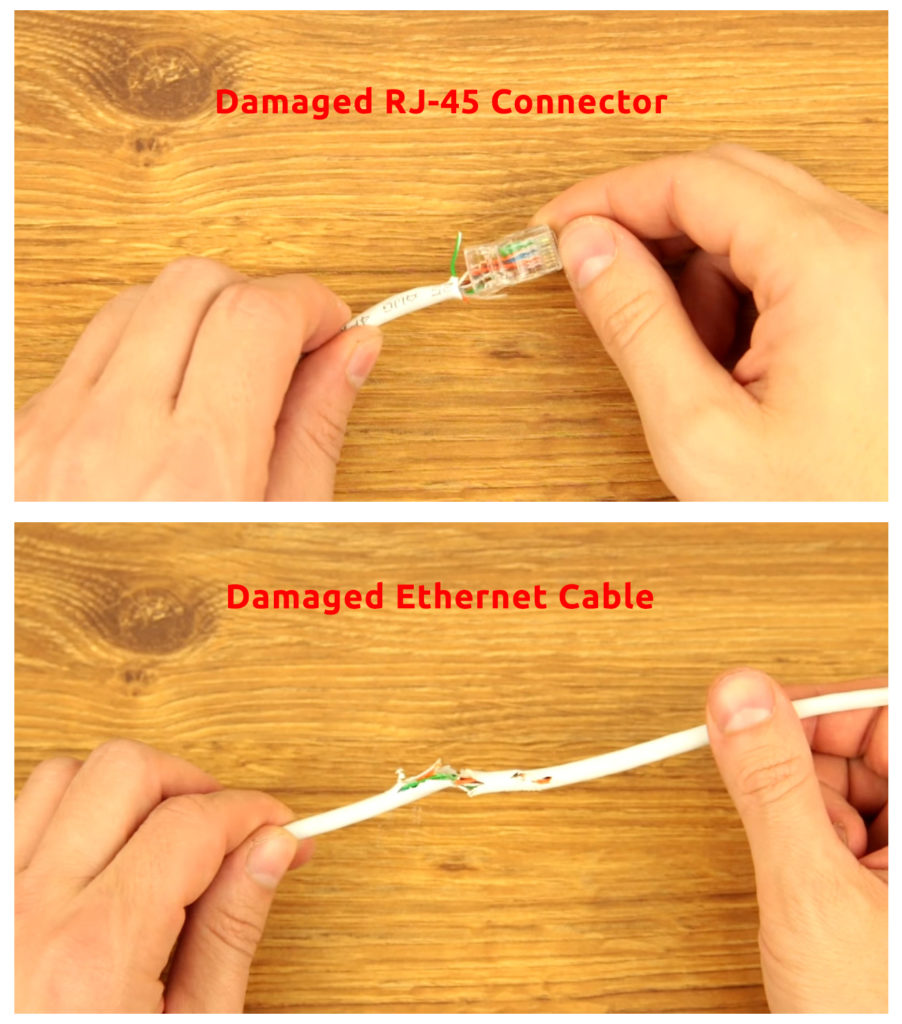
Modemproblemen
Soms is een modem niet in staat om een stabiele internetverbinding te onderhouden waardoor uw internet vaak naar binnen en naar buiten gaat. Volg deze stappen om de modem opnieuw te starten :
- Schakel de computer uit.
- Schakel de modem uit als deze een aan/uit -schakelaar heeft.
- Trek het netsnoer uit de achterkant van de modem.
- Zet het na minimaal 10 seconden terug.
- De modem duurt enkele minuten om opnieuw op te starten.
- Wanneer het indicatielampje op de modem is ingeschakeld, sluit u de modem opnieuw aan op de router om uw internetverbinding te hervatten.
Als het internet nog steeds in- en uit gaat, controleer dan of de modem oververhit is door deze aan te raken om te zien of deze heet aanvoelt. Als dit het geval is, zet het dan weer uit en wacht een tijdje om het af te koelen. Start het opnieuw op en ontdek of het werkt; Als de modem heet wordt, is het geen slecht idee om te overwegen de modem helemaal te vervangen.
Routerproblemen
De router kan ook de stabiliteit van uw internetverbinding beïnvloeden . Als u uw router maandenlang aanhoudt, kan dit enkele bugs ontwikkelen. Om dit probleem op te lossen, start je de router opnieuw door deze stappen te volgen:
- Schakel de computer uit.
- Schakel de router uit door op de aan/uit -knop te drukken.
- Trek het netsnoer uit de router.
- Sluit het snoer na 10 seconden terug in de router.
- Het duurt een paar minuten voordat de router opnieuw wordt gestart.
- Het herstartproces elimineert automatisch de bugs en u moet opnieuw een stevige internetverbinding krijgen.
Problemen met netwerkadapter
Als uw wifi-kaart of netwerkadapter problemen veroorzaakt die de stabiliteit van uw internetverbinding beïnvloeden, kunt u twee dingen doen. De ene is om de netwerkstuurprogramma's opnieuw te installeren, en de andere is om ze bij te werken.
Volg deze stappen om de netwerkstuurprogramma's opnieuw te installeren:
- Druk op de Windows -toets samen met de X -toets en selecteer Device Manager. Als alternatief klikt u met de rechtermuisknop op het Windows-pictogram linksonder in de monitor en typt u in apparaatbeheer.
- Kies netwerkadapters.
- Klik met de rechtermuisknop op uw Wi-Fi-netwerk.
- Selecteer het apparaat verwijderen.
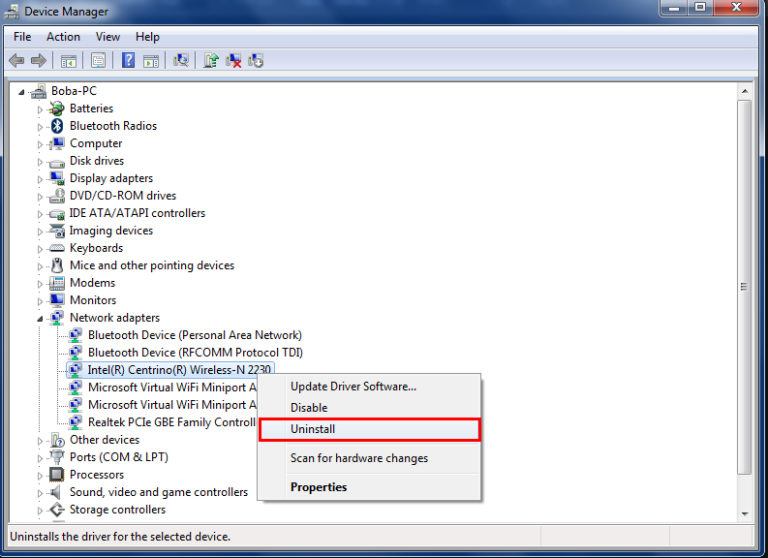
Laat het systeem de netwerkstuurprogramma's verwijderen en de computer opnieuw opstarten zodra het verwijderingsproces voorbij is. Het opnieuw opstarten van de computer zal netwerkstuurprogramma's automatisch opnieuw installeren. Controleer of u nu een stabiele internetverbinding kunt krijgen.
De netwerkstuurprogramma's moeten regelmatig worden bijgewerkt en u kunt een onstabiele internetverbinding krijgen als de stuurprogramma's verouderd zijn. Volg dezelfde stappen als hierboven om naar het venster Netwerkadapters te gaan. Klik vervolgens met de rechtermuisknop op het Wi-Fi-netwerk en kies Update Driver. Klik op de eerste optie om een automatische update uit te voeren.

Problemen veroorzaakt door uw internetprovider
Een onstabiele internetverbinding kan ook worden veroorzaakt door een probleem bij het einde van uw internetproviders. Het kan worden veroorzaakt door beschadigde infrastructuur of serverproblemen. Bel het ISPS -klantenservice of het technische ondersteuningsteam om te controleren of hun netwerk problemen heeft. Als ze geen problemen hebben, kunt u hen vragen om te controleren of er complicaties zijn tussen hun systeem en uw modem/router.
Ze kunnen andere oplossingen hebben en moeten mogelijk fysiek een bezoek brengen om uw netwerkopstelling te zien. Maar voordat u ze belt of voordat ze besluiten om te komen, zorg er dan voor dat u alle mogelijkheden van een fout aan uw kant uitsluit. Het kan te wijten zijn aan een van de redenen die we zojuist hebben genoemd.
Laatste woorden
Inmiddels zou u het probleem moeten kunnen oplossen met uw internet dat vaak in en uit gaat. Bekijk de verschillende redenen waarom u dit probleem hebt en volg onze doe -het -zelffixes om uw internetverbinding te stabiliseren. Als het probleem blijft bestaan, moet u waarschijnlijk contact opnemen met uw ISP.
